Prozessaffinität (auch bekannt als CPU-Pinning) ist der Prozess, bei dem laufende Programme einem einzelnen Thread (virtuellen Kern) zugewiesen werden, anstatt ihn mit allen CPU-Threads laufen zu lassen. Das Festlegen der Prozessaffinität ist vorteilhaft, da Benutzer so genau entscheiden können, wie viel Ressourcen ein Programm verwendet.
In diesem Handbuch erfahren Sie, wie Sie die Affinität zum Ausführen von Programmen auf Ihrem Linux-PC festlegen. Wir werden auch andere Möglichkeiten besprechen, wie Sie Systemressourcen auf Programme auf Ihrem Linux-Betriebssystem beschränken können.
Finden Sie Ihre CPU-Informationen
Bevor wir uns mit dem Anheften einzelner Programme an bestimmte Threads befassen können, müssen wir herausfinden, wie viele Threads auf Ihrem Linux-System verfügbar sind. Es gibt mehrere Möglichkeiten , diese Informationen herauszufinden . Wir werden zwei Möglichkeiten behandeln.
Die erste Möglichkeit, die Anzahl der CPU-Threads herauszufinden, ist der Befehl nproc . Dieser Befehl gibt eine grobe Anzahl von Prozessoren aus, die für Ihr Linux-System verfügbar sind.
Um den Befehl nproc auszuführen, um zu ermitteln, wie viele Threads Ihnen zur Verfügung stehen, müssen Sie ein Terminalfenster öffnen. Um ein Terminalfenster zu öffnen, drücken Sie Strg + Alt + T oder Strg + Umschalt + T auf der Tastatur.
Führen Sie bei geöffnetem Terminalfenster nproc aus .
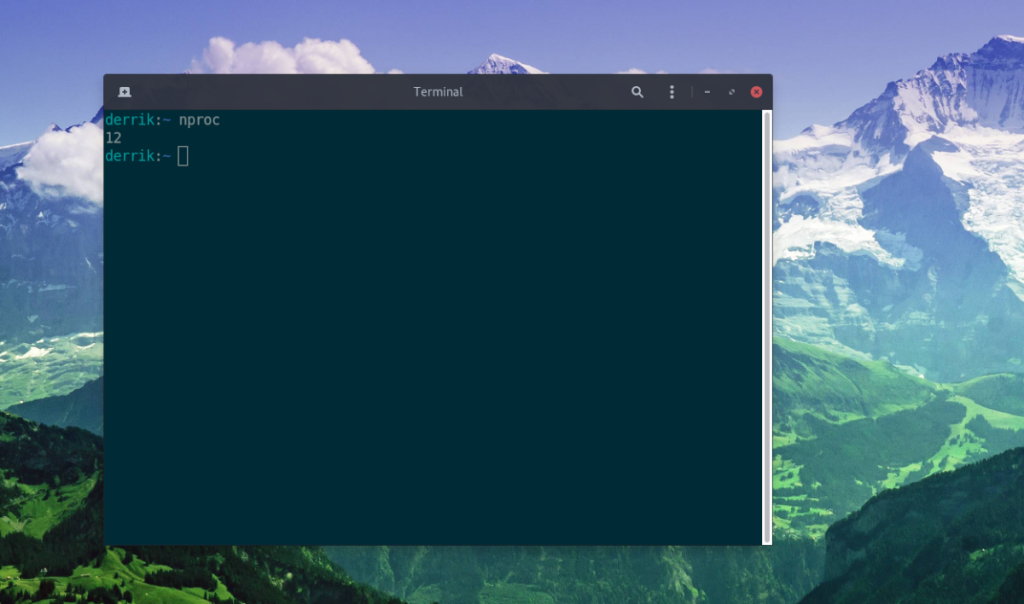
nproc
Sie werden es bemerken, nachdem Sie den Befehl ausgeführt haben; in der Eingabeaufforderung wird eine Zahl angezeigt. Die Zahl ist die Anzahl der Threads (virtuellen Kerne) Ihres Linux-Systems. Um diese Informationen für später zu speichern, gehen Sie wie folgt vor.
nproc >> ~/cpu-count.txt
Wenn Ihnen der Befehl nproc einfach nicht genügend Informationen bietet, gibt es ein besseres Befehlszeilentool, das viel mehr Informationen über Ihre CPU-Threads liefert. Es heißt CPU-Info. So installieren Sie es.
Stellen Sie zunächst sicher, dass ein Terminalfenster geöffnet ist. Geben Sie dann die folgenden Installationsbefehle ein, die dem von Ihnen verwendeten Linux-Betriebssystem entsprechen.
Ubuntu
Unter Ubuntu Linux können Sie CPU Info mit dem folgenden Befehl des Apt- Paketmanagers installieren .
sudo apt installiere cpuinfo
Debian
Benutzer von Debian Linux können CPU Info mit dem folgenden Apt-get- Befehl zum Laufen bringen .
sudo apt-get install cpuinfo
Arch Linux
Arch Linux kann das CPU-Info-Tool unter Linux einfach mit dem folgenden Pacman- Befehl in einem Terminalfenster installieren .
sudo pacman -S python-py-cpuinfo
Fedora
Verwenden Sie Fedora-Linux? Holen Sie sich CPU- Informationen, indem Sie den folgenden Dnf- Befehl in einem Terminal ausführen .
sudo dnf installiere python3-cpuinfo
OpenSUSE
Ein OpenSUSE Linux-Benutzer? Holen Sie sich die CPU-Informationen mit dem folgenden Zypper- Befehl zum Laufen .
sudo zypper installieren python3-py-cpuinfo
Sobald das CPU-Info-Programm auf Ihrem Linux-PC eingerichtet ist, ist es an der Zeit, es zu verwenden, um CPU-Informationen herauszufinden, damit wir genau bestimmen können, mit wie vielen Threads gearbeitet werden muss.
Mit dem folgenden Befehl cpu-info können Sie Ihre CPU auslesen.
Hinweis: Unter Arch Linux, Fedora oder OpenSUSE Linux müssen Sie möglicherweise cpuinfo statt cpu-info ausführen .
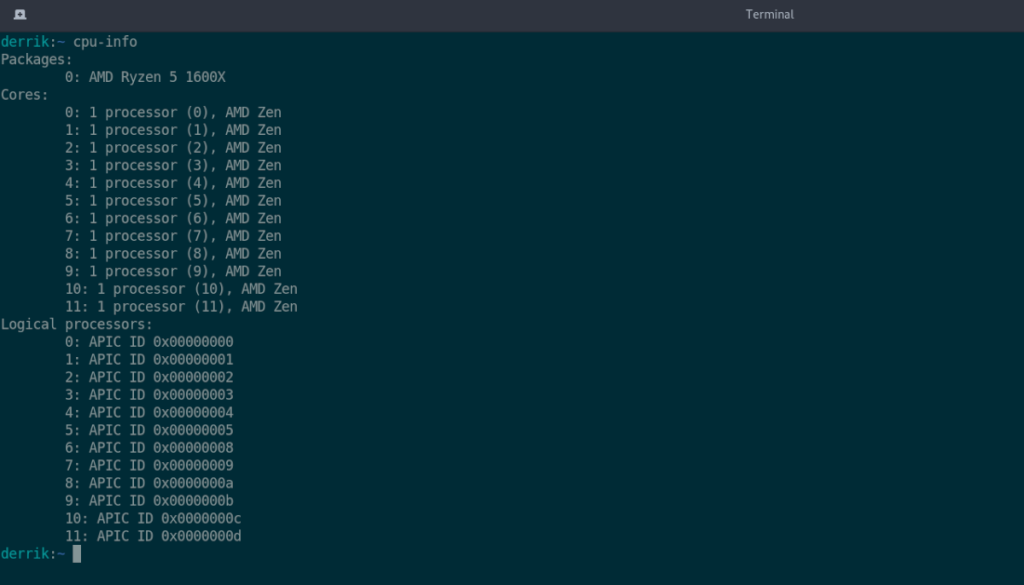
CPU-Info
Nachdem Sie den Befehl ausgeführt haben, sehen Sie sowohl eine Kernanzahl als auch eine logische Anzahl. Die logische Anzahl ist die Anzahl der Threads, mit denen Sie arbeiten müssen. Logische Informationen sind die wichtigsten, wenn es um diese Anleitung geht. Sie können die CPU-Informationen gerne in einer Textdatei speichern, indem Sie den folgenden Befehl ausführen.
CPU-Info >> ~/cpu-count.txt
So legen Sie die Prozessaffinität unter Linux fest
Um die Prozessaffinität auf Ihrem Linux-PC einzustellen, müssen Sie das integrierte Programm Taskset verwenden. Öffnen Sie ein Terminalfenster, indem Sie Strg + Alt + T oder Strg + Umschalt + T auf der Tastatur drücken . Folgen Sie dann den unten stehenden Schritt-für-Schritt-Anleitungen, um zu erfahren, wie Sie einen laufenden Prozess affinieren.
Schritt 1: Finden Sie die Prozess-ID eines laufenden Programms, indem Sie pidof ausführen, gefolgt vom Namen der App. Um beispielsweise die Prozess-ID von Thunderbird zu finden, führen Sie den folgenden Beispielbefehl aus.
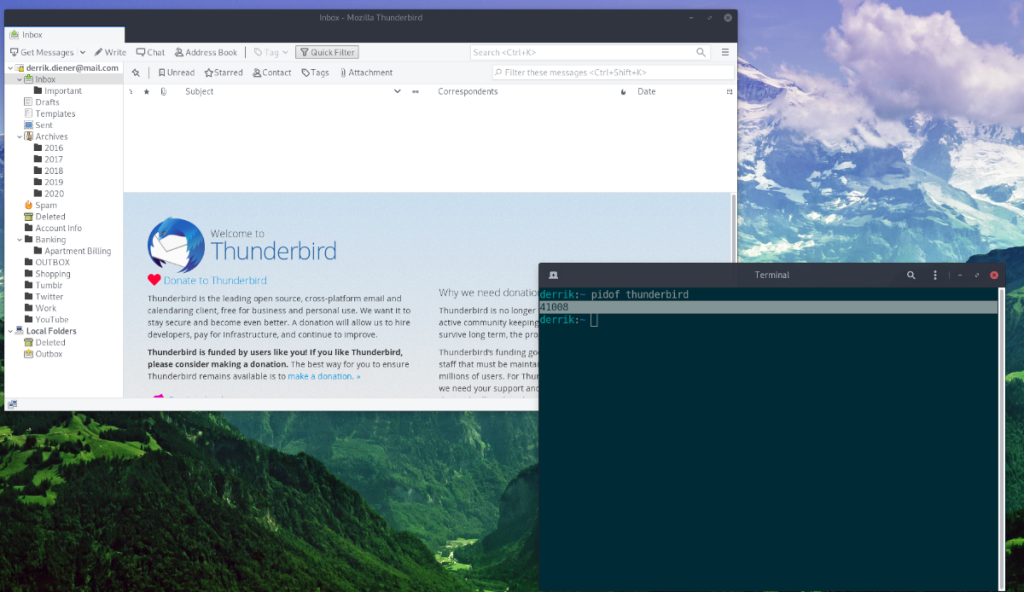
Pidof Donnervogel
Schritt 2: Notieren Sie sich die Prozess-ID der App. Verbinden Sie es dann mit dem folgenden Taskset- Befehlsbeispiel.
Hinweis: Sie müssen thread_number auf den CPU-Thread ändern, auf dem Sie das Programm platzieren möchten. Sie müssen auch process_id in die mit pidof gefundene Prozess-ID ändern , die Sie mit taskset affinieren möchten .
sudo taskset -cp thread_number process_id &
Müssen Sie Ihr neu verbundenes Programm überprüfen? Führen Sie taskset -p gegen die Prozess-ID des Programms aus, um zu bestätigen, dass es auf dem CPU-Thread ausgeführt wird, den Sie in Schritt 2 angegeben haben.
Aufgabengruppe -p process_id
Erfahre mehr über Taskset
Um mehr über Taskset zu erfahren, müssen Sie das Handbuch lesen. Führen Sie den Mann taskset Befehl.
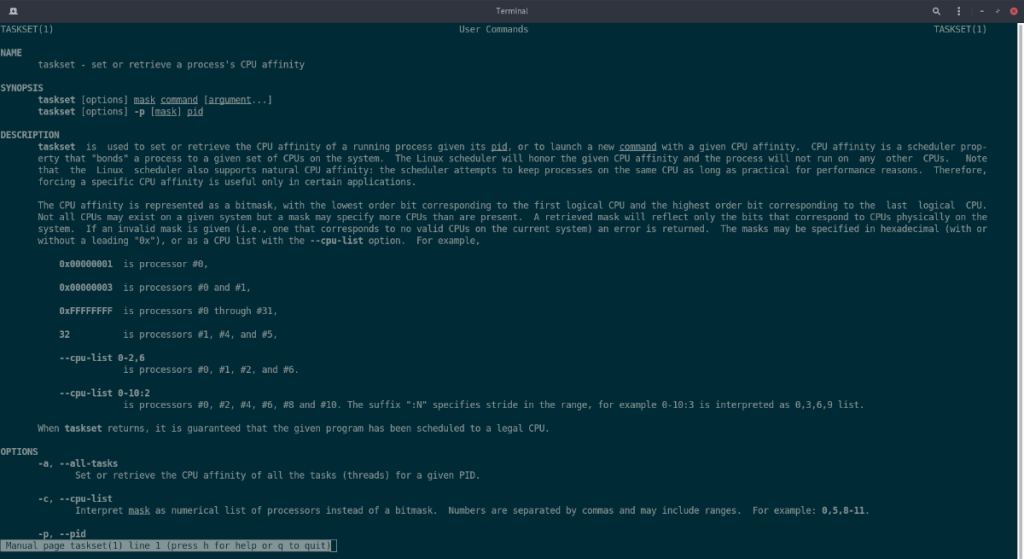
Mann-Aufgabensatz
Laufender Mann taskset Befehl erhalten Sie mit einem ausführlichen Handbuch allem über die taskset Anwendung präsentieren. Schauen Sie es sich an, da es Ihnen hilft zu verstehen, wie die App funktioniert. Wenn Sie fertig sind, drücken Sie q, um den Vorgang zu beenden.

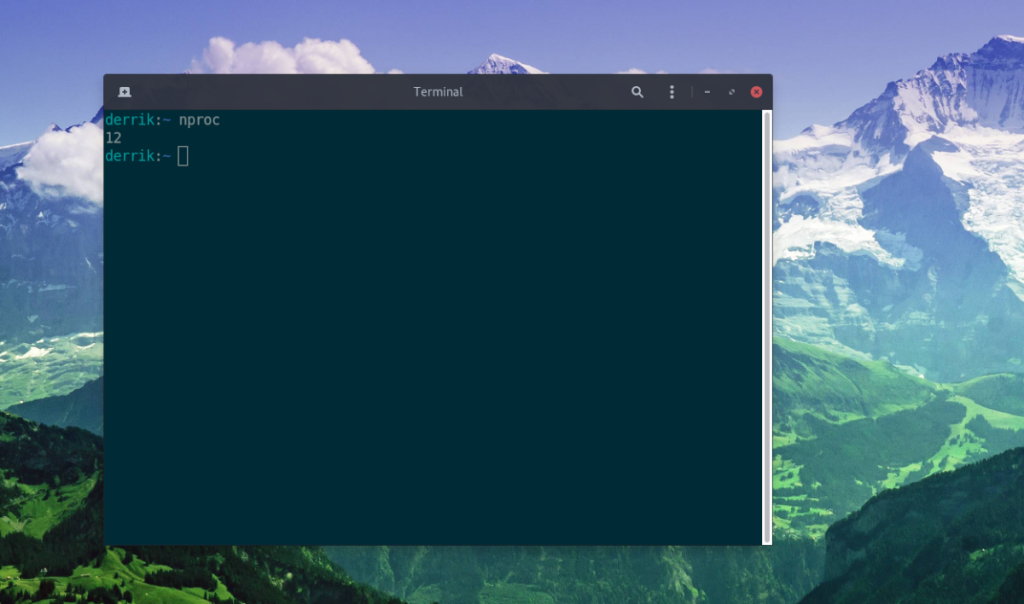
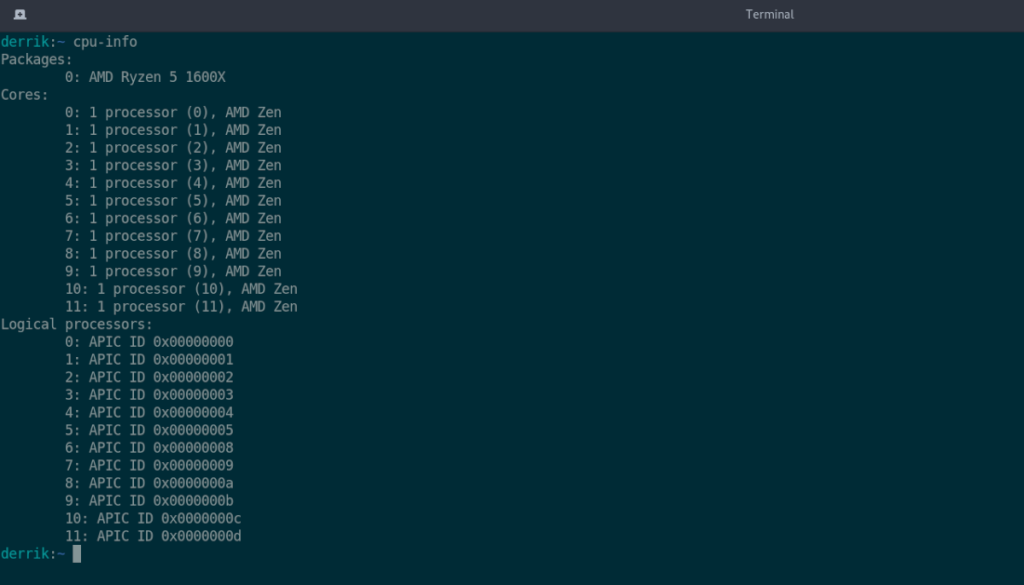
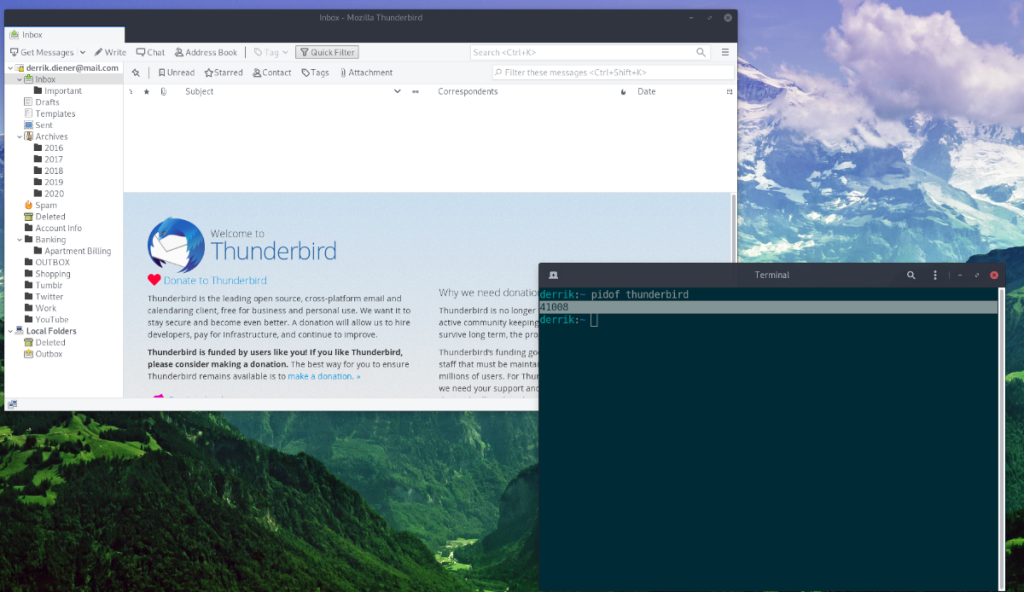
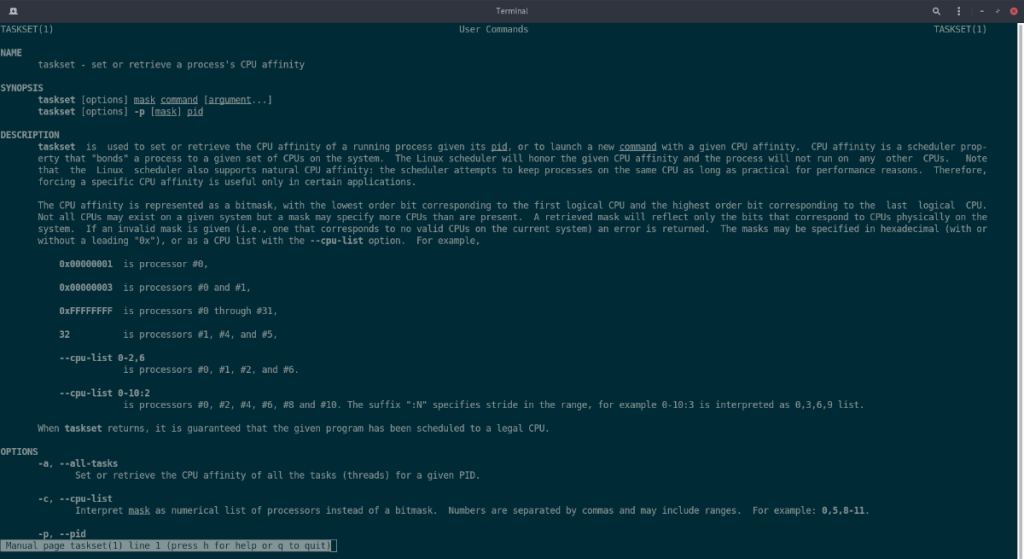



![Laden Sie FlightGear Flight Simulator kostenlos herunter [Viel Spaß] Laden Sie FlightGear Flight Simulator kostenlos herunter [Viel Spaß]](https://tips.webtech360.com/resources8/r252/image-7634-0829093738400.jpg)




